納品書印刷指示日の確認 / 登録 ID:12911
受注伝票の「納品書印刷指示日」を確認、または登録する手順です。
すでに登録した指示日を削除すると、受注伝票を[印刷待ち]に進めることができます。
1.1伝票ずつ登録 / 変更

【本システム画面】
- [受注]より[受注伝票管理]をクリック
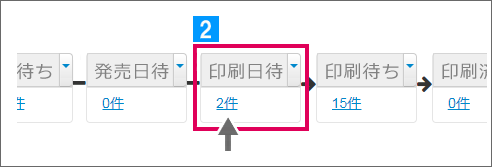
-
・日付を確認する場合は [印刷日待] の件数をクリック
・日付を登録する場合は、該当の受注伝票を検索
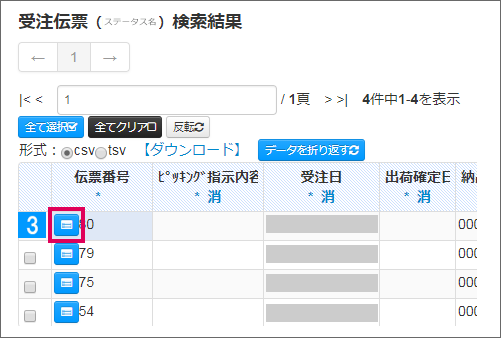
- 該当の受注伝票を開く
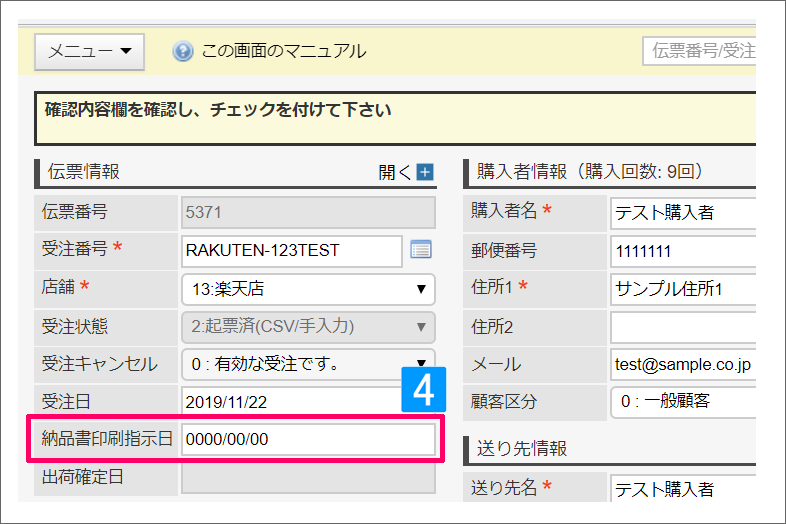
※左図は伝票スタイル「スタンダード」の画像です。「トラディショナル(旧伝票画面)」の画像は下記の青枠内をご参照ください。
-
・日付の登録/変更
「納品書印刷指示日」のカレンダーにて日付を選択し、伝票右上の[伝票更新]をクリック・登録した日付の削除
「納品書印刷指示日」を空白にし、伝票右上の[更新保存]をクリック
納品書印刷指示日を削除した場合
印刷指示日を削除すると、該当の受注伝票は[印刷待ち]ステータスに移動します。
伝票スタイル「トラディショナル (旧伝票画面)」の場合
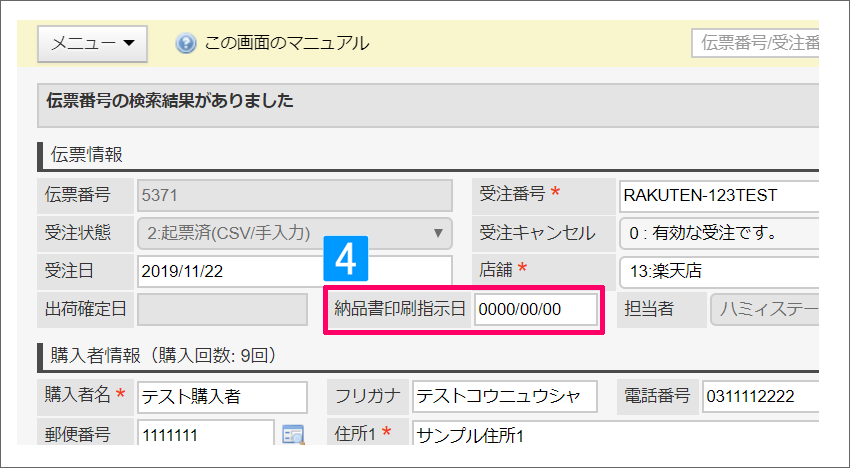
-
・日付の登録/変更
「納品書印刷指示日」のカレンダーにて日付を選択し、伝票右上の[伝票更新]をクリック・登録した日付の削除
「納品書印刷指示日」を空白にし、伝票右上の[伝票更新]をクリック
2.一括で登録 / 変更
複数の受注伝票に一括で指示日を登録する方法は2種類あります。いずれかをご利用ください。
・受注伝票の検索結果から更新する方法
・受注伝票一括更新画面で更新する方法
2-1.受注伝票の検索結果から更新する方法

【本システム画面】
- [受注]より[受注伝票管理]をクリック
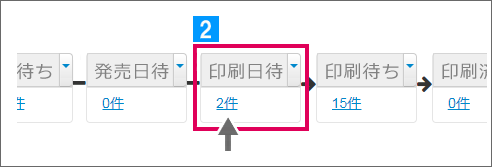
- [印刷日待]の件数をクリック
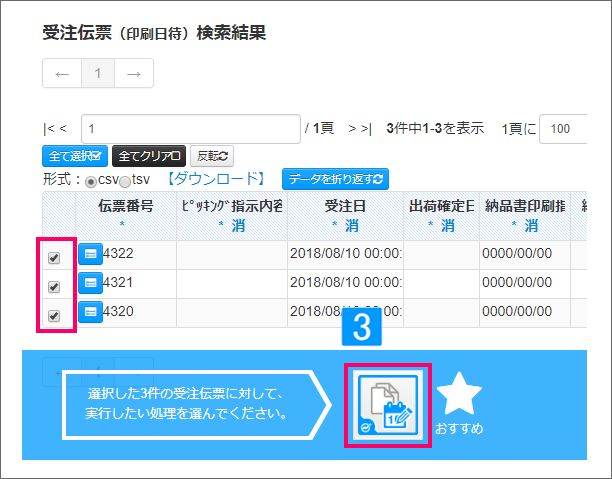
- 該当の受注伝票をチェックし、[納品書印刷指示日一括変更]のアイコンをクリック
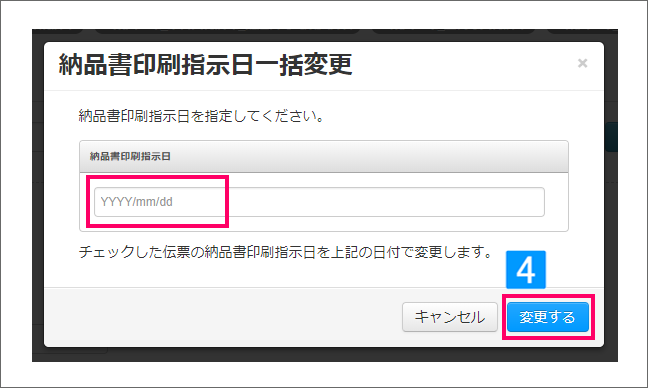
- 納品書印刷指示日に登録したい日付を入力し、[登録する]をクリック
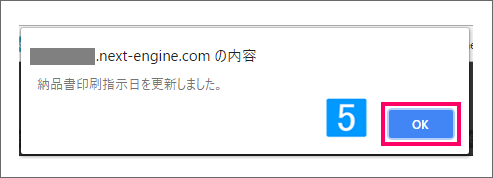
- [OK]をクリック
2-2.受注伝票一括更新画面で更新する方法
受注伝票一括更新アプリを利用して印刷指示日を一括登録する場合は、下記をご参照ください。